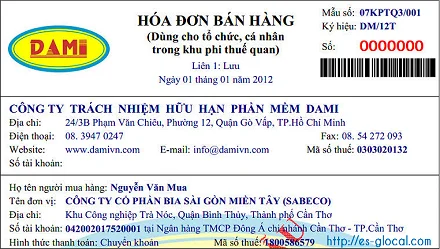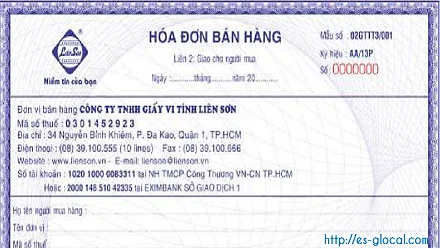Hãng Kiểm toán Es-Glocal (http://es-glocal.com) xin được chia sẻ tới các bạn về cách Gia Hạn bổ sung thời hạn chứng thư số NEWCA theo thông báo Mới Nhất của NEWTEL-CA ngày 18/07/2018 cho tất cả các Doanh nghiệp đang sử dụng chữ ký số NEWCA qua bài viết: Hướng dẫn gia hạn chứng thư số NEWCA mới nhất năm 2020.
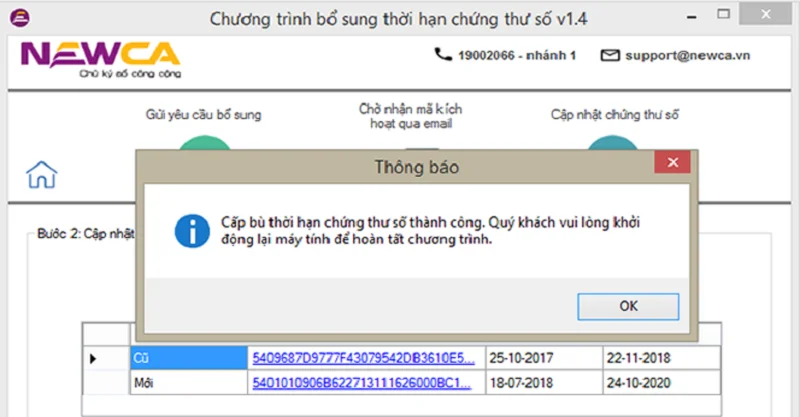
Hướng dẫn gia hạn chứng thư số NEWCA mới nhất năm 2020
I. Về đối tượng được gia hạn bổ sung thời hạn chứng thư số NEWCA (chữ ký số NEWCA)
Là tất cả các thuê bao còn thiếu thời gian sử dụng chứng thư số
(Hiểu đơn giản là "Tất cả các thuê bao có ngày hết hạn là ngày 22/11/2018")
II. Quy trình gia hạn bổ sung thời hạn chữ ký số NEWCA
Để có thể gia hạn bổ sung thời hạn chữ ký số NEWCA, các bạn cần tiến hành qua 2 bước chính:
1. Tiến hành cài đặt phần mềm quản lý chữ ký số NewCa Token Manager và phần mềm Hỗ trợ bổ sung thời hạn chứng thư số NEWCA
- Nếu chưa cài đặt driver NewCA Token Manager hoặc cài bị lỗi thì các bạn có thể tải về và cài đặt chi tiết như sau:
Hướng dẫn cài đặt chữ ký số NEWCA
- Tải phầm mềm Hỗ trợ bổ sung thời hạn chữ ký số NEWCA tại đây:
http://newca.vn/Bo-sung-thoi-han.rar
hoặc link dự phòng http://bit.ly/bo-sung-thoi-han-cks-newca
- Hướng dẫn cài đặt phầm mềm:
Mở bộ cài đã Download ở link bên trên, click đúp vào file "NewCA Cap Bu.msi"
=> Bấm "Next>" để tiếp tục:
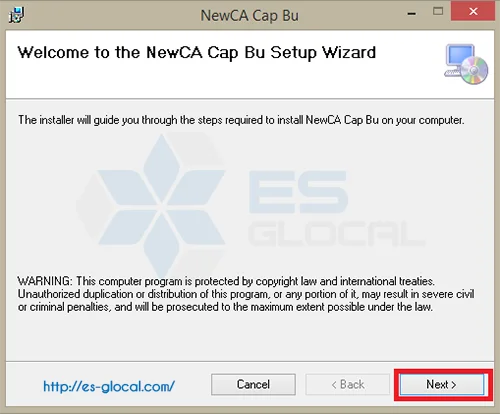
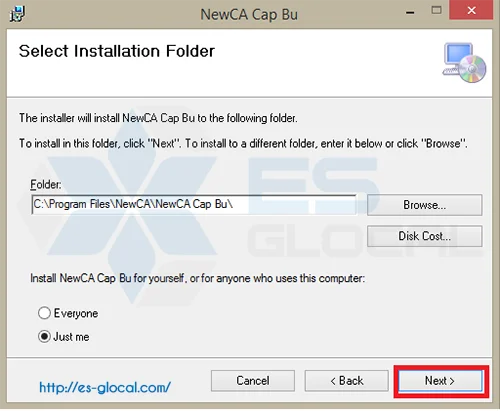
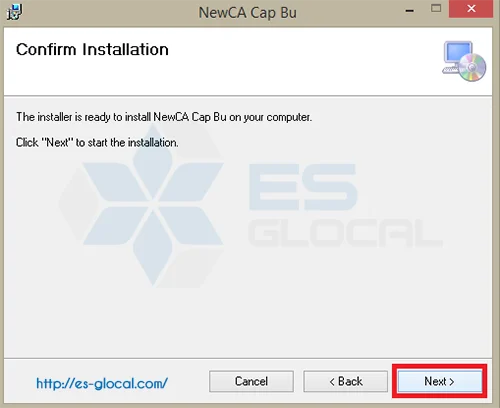
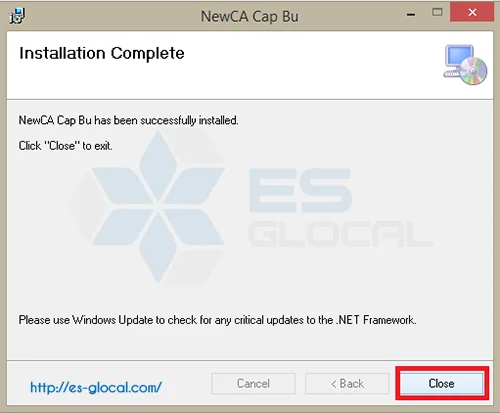
2. Tiến hành các thao tác trên phần mềm Hỗ trợ cấp bù thời hạn chứng thư số NEWCA
Trước tiên, các bạn hàng mở biểu tượng "NewCA Cap Bu" trên màn hình Desktop (Phải sau khi cài đặt phần mềm như hướng dẫn bên trên thì mới có biểu tượng này).
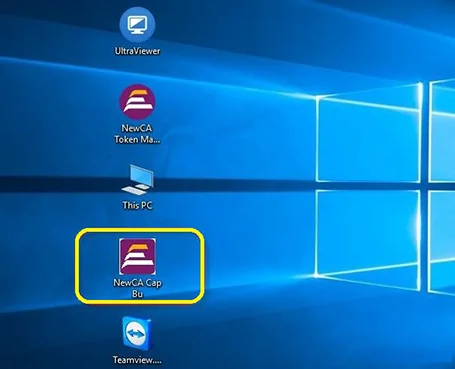
Bước 1: Gửi yêu cầu bổ sung thời hạn chứng thư số
- Click vào ô "Bước 1" trên menu của chương trình
=> Điền đầy đủ thông tin vào các ô bắt buộc là:
"Họ tên", "Email", "Xác nhận email", "Số ĐT".
Lưu ý:
Các thông tin như email, số điện thoại phải điền chính xác để nhận mã kích hoạt. Nếu trong khoảng thời gian 30 phút vẫn chưa nhận được mã kích hoạt, các bạn hãy kiểm tra trong mục Spam (Thư rác) của email hoặc liên hệ tổng đài 19002066 nhánh 1 để được hỗ trợ.
=> Click ô "Chọn chứng thư số"
=> Nhập mã pin vào ô "Mã pin" (Nếu chưa đổi thì mã pin mặc định là 12345678)
=> Click ô "Chấp nhận"
=> Click ô "Gửi yêu cầu"
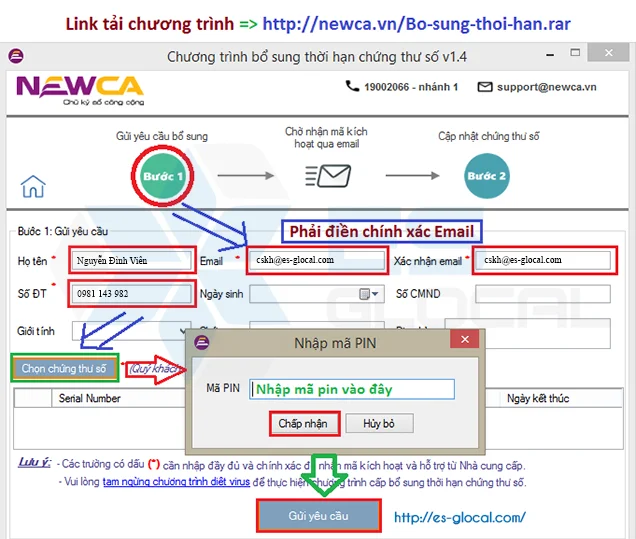
=> Sau khi đã gửi yêu cầu xong, các bạn kiểm tra email để nhận mã kích hoạt cấp bù thời hạn chữ ký số NEWCA:
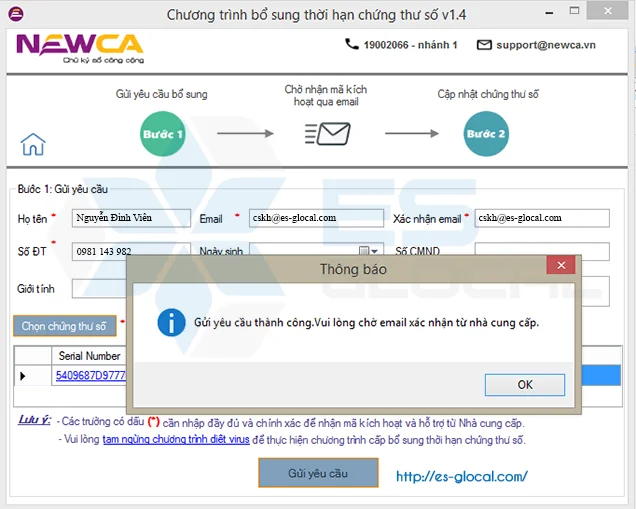
=> Mã số kích hoạt cấp bù thời hạn chữ ký số sẽ được gửi vào email mà bạn nhập bên trên:
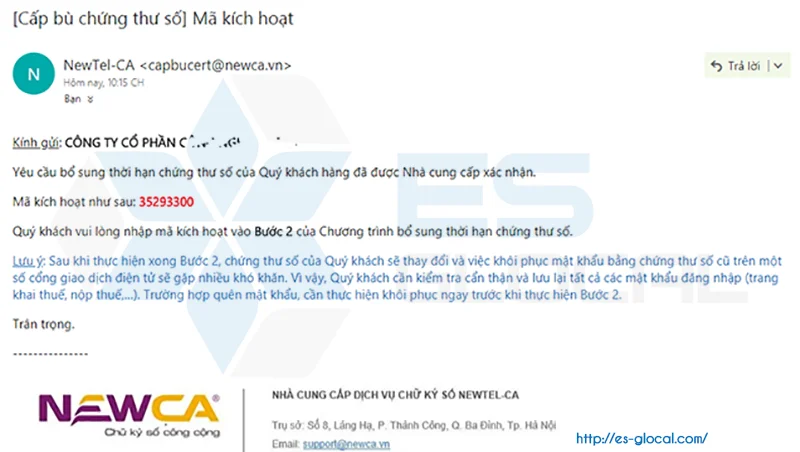
Lưu ý:
Như nội dung có trong email, các bạn cần kiểm tra lại mật khẩu của các hệ thống giao dịch điện tử như BHXH, Khai thuế qua mạng, nộp thuế điện tử, hải quan điện tử...(Vì sau khi cấp bù thì chứng thư số cũ sẽ bị xóa đi, nếu quên mật khẩu giao dịch các hệ thống này sẽ khó khăn xong việc xin lại).
Bước 2: Cập nhật chứng thư số mới
Click vào ô "Bước 2" trên chương trình bổ sung thòi hạn chữ ký số
=> Lấy mã kích hoạt trong email điền vào ô "Mã kích hoạt"
=> Click ô "Cài đặt chứng thư số" và chờ khoảng 1 phút tới khi có thông báo thành công là xong.
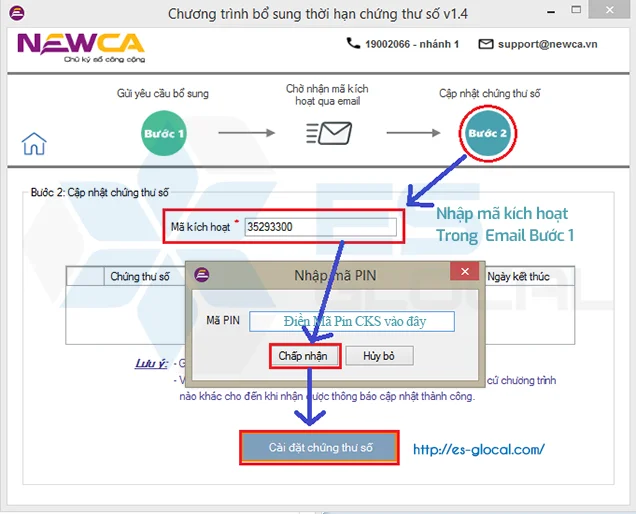
=> Khi chương trình thông báo thành công, các bạn không cần phải khởi động lại máy tính như thông báo trên màn hình mà chỉ cần rút USB Token NEWCA ra rồi cắm lại là được.
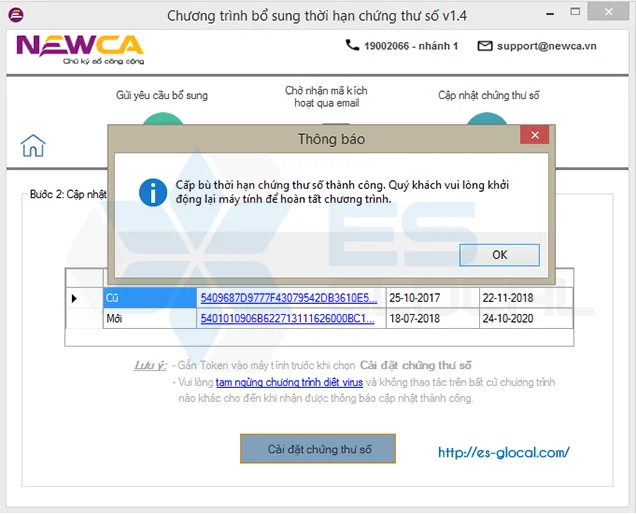
Như vậy là các bạn đã hoàn thành xong các thủ tục để gia hạn bổ sung thời hạn chữ ký số NEWCA rồi.
Trên đây là toàn bài viết hướng dẫn gia hạn chứng thư số NEWCA năm 2020
http://es-glocal.com/gia-han-chung-thu-so-newca.html
Cảm ơn các bạn đã theo dõi bài viết của chúng tôi!